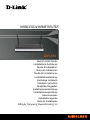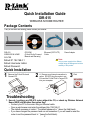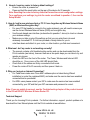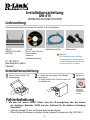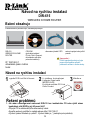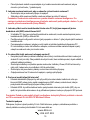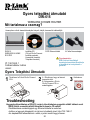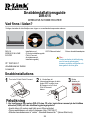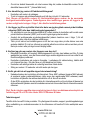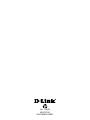D-Link DIR-615 Instrukcja obsługi
- Kategoria
- Routery
- Typ
- Instrukcja obsługi
Strona się ładuje...
Strona się ładuje...
Strona się ładuje...
Strona się ładuje...
Strona się ładuje...
Strona się ładuje...
Strona się ładuje...
Strona się ładuje...
Strona się ładuje...
Strona się ładuje...
Strona się ładuje...
Strona się ładuje...
Strona się ładuje...
Strona się ładuje...
Strona się ładuje...

16
Rozwiązywanie problemów
1. Jak skonfigurować ruter DIR-615 nie posiadając płyty CD lub sprawdzić nazwę sieci
bezprzewodowej (SSID)?
• Podłącz do rutera komputer PC przy użyciu kabla Ethernet.
• Otwórz przeglądarkę internetową i wpisz adres http://192.168.0.1
• Domyślną nazwą użytkownika jest ‘admin’. Domyślnym hasłem jest hasło puste.
Skrócona instrukcja obsługi
DIR-615
WIRELESS N HOME ROUTER
Płyta CD
(Kreator konguracyjny
D-Link Click’n’Connect,
Instrukcję użytkownika,
Przewodnik instalacj)
Kabel Ethernet Zasilacz
Sprawdź czy wszystkie elementy znajdują się w opakowaniu
IP: 192.168.0.1
Nazwa użytkownika: Admin
Hasło:
1
Wyjmij płytę D-Link Click’n’Connect.
2
A. Upewnij się, że Twoje połączenie
z Internetem jest aktywne. NIE
PODŁĄCZAJ jeszcze rutera.
B. Włóż płytę D-Link Click’n’Connect
do napędu CD.
Kliknij
Skrócona instrukcja obsługi
Zawartość opakowania
Notatka:
Użycie zasilacza o niewłaściwym
napięciu znamionowym spowoduje
uszkodzenie rutera i utratę
gwarancji.
DIR-615
WIRELESS N HOME
ROUTER
3
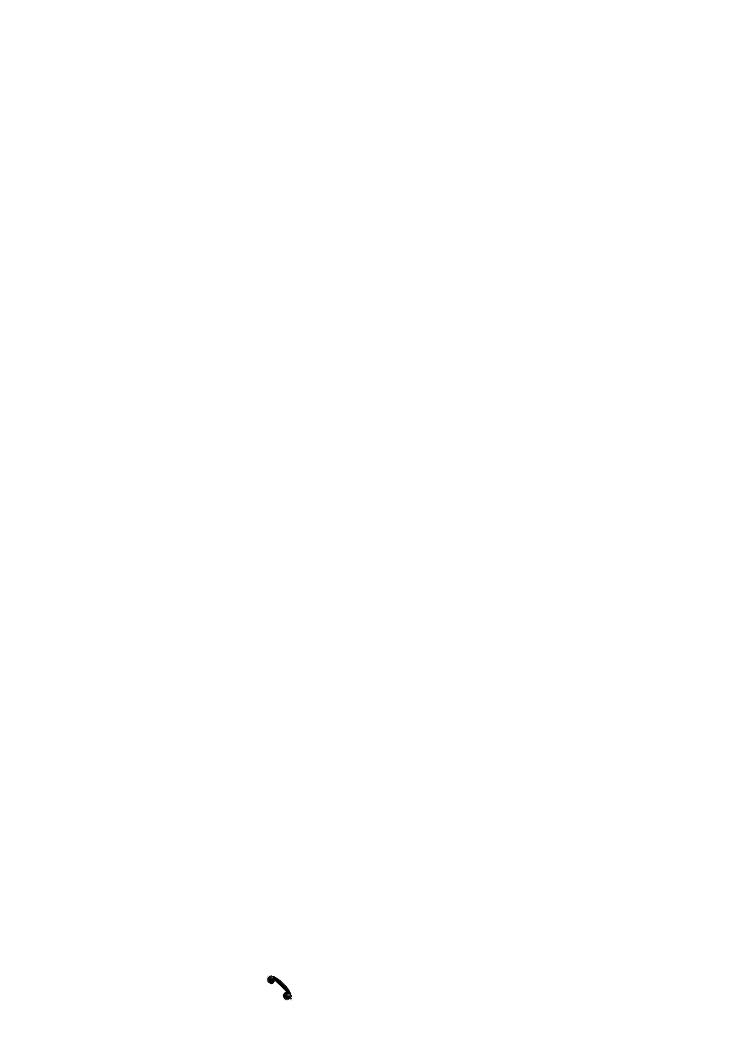
16 17
• Jeśli zmieniłeś h
asło i nie pamiętasz go, będziesz musiał przywrócić ruter do ustawień
fabrycznych (wykonując kroki opisane w pytaniu 2). Spowoduje to przywrócenie hasła
pustego.
2. Jak przywrócić ruter do ustawień domyślnych?
• Upewnij się, że ruter jest włączony.
• Naciśnij i przytrzymaj na okres 20 sekund przycisk Reset na tylnej ściance obudowy.
Notatka: Przywrócenie rutera do ustawień fabrycznych spowoduje skasowanie jego
konfiguracji. Aby ponownie skonfigurować ruter, zaloguj się do niego (jak jest to
opisane w pytaniu 1), a następnie uruchom Kreator konfiguracji.
3. Jak dodać nowego klienta sieci bezprzewodowej jeśli zapomniałem nazwę sieci
bezprzewodowej (SSID) lub klucz szyfrowania?
• Każdy komputer który ma łączyć się z ruterem za pośrednictwem sieci bezprzewodowej
musi mieć ustawioną tą samą nazwę sieci bezprzewodowej (SSID) oraz klucz szyfrowania,
jak ruter.
• Użyj interfejsu graficznego (jak to opisano w pytaniu 1) aby sprawdzić lub zmienić ustawienia
sieci bezprzewodowej.
• Upewnij się, że zanotowałeś ustawienia sieci bezprzewodowej aby móc je wprowadzić na
wszystkich podłączonych bezprzewodowo komputerach. D-Link przygotował wygodną
nalepkę do zanotowania ustawień i umieszczenia na ruterze lub innym wygodnym miejscu.
4. Co zrobić jeśli ruter nie działa poprawnie?
• Podręcznik użytkownika zawiera sekcję usuwania problemów i może być pobrany z witryny
internetowej firmy D-link. Jednakże jest kilka kroków które możesz podjąć, aby spróbować
rozwiązać problem:
• Sprawdź wskaźniki LED z przodu rutera. Wskaźnik zasilania (Power), sieci bezprzewodowej
(WLAN), połączenia DSL (DSL) oraz połączenia z Internetem (Internet) powinny się świecić.
Jeden lub więcej wskaźników LED sieci lokalnej (LAN) powinno migać.
• Upewnij się, że wszystkie przewody są prawidłowo podłączone po obu końcach.
• Wyłącz ruter i włącz ponownie po 20 sekundach.
5. Dlaczego nie mogę uzyskać połączenia z Internetem?
• Użytkownicy sieci kablowych powinni upewnić się, że opcja klonowania adresu MAC (Clone
MAC address) jest włączona (lub wprowadzony jest zarejestrowany adres MAC) oraz, że
usługa została włączona i funkcjonuje.
• Użytkownicy połączeń ADSL powinni skontaktować się z dostawcą usługi ADSL i upewnić
się, że usługa została uruchomiona oraz że wprowadzona nazwa użytkownika i hasło są
poprawne.
Wsparcie techniczne
Dziękujemy za wybranie produktów D-Link. Aby uzyskać dodatkowe informacje, wsparcie
techniczne oraz sterowniki i podręczniki użytkownika, odwiedź witrynę internetową firmy D-Link
pod adresem http://www.dlink.eu
www.dlink.pl
Pola: (+48 12) 25-44-000
Strona się ładuje...
Strona się ładuje...
Strona się ładuje...
Strona się ładuje...
Strona się ładuje...
Strona się ładuje...
Strona się ładuje...
Strona się ładuje...
Strona się ładuje...
Strona się ładuje...
Strona się ładuje...
Strona się ładuje...
Strona się ładuje...
Strona się ładuje...
Strona się ładuje...
Strona się ładuje...
Strona się ładuje...
-
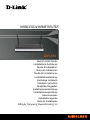 1
1
-
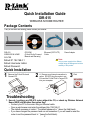 2
2
-
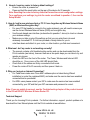 3
3
-
 4
4
-
 5
5
-
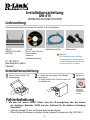 6
6
-
 7
7
-
 8
8
-
 9
9
-
 10
10
-
 11
11
-
 12
12
-
 13
13
-
 14
14
-
 15
15
-
 16
16
-
 17
17
-
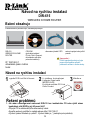 18
18
-
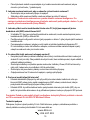 19
19
-
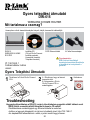 20
20
-
 21
21
-
 22
22
-
 23
23
-
 24
24
-
 25
25
-
 26
26
-
 27
27
-
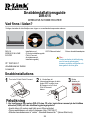 28
28
-
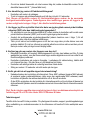 29
29
-
 30
30
-
 31
31
-
 32
32
-
 33
33
-
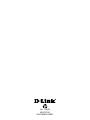 34
34
D-Link DIR-615 Instrukcja obsługi
- Kategoria
- Routery
- Typ
- Instrukcja obsługi
w innych językach
- čeština: D-Link DIR-615 Uživatelský manuál
- español: D-Link DIR-615 Manual de usuario
- italiano: D-Link DIR-615 Manuale utente
- Deutsch: D-Link DIR-615 Benutzerhandbuch
- svenska: D-Link DIR-615 Användarmanual
- português: D-Link DIR-615 Manual do usuário
- français: D-Link DIR-615 Manuel utilisateur
- English: D-Link DIR-615 User manual
- dansk: D-Link DIR-615 Brugermanual
- suomi: D-Link DIR-615 Ohjekirja
- Nederlands: D-Link DIR-615 Handleiding
Powiązane artykuły
-
D-Link DIR-300 Instrukcja obsługi
-
D-Link DIR-300v2 Instrukcja obsługi
-
D-Link DSL-2640R Instrukcja obsługi
-
D-Link DSL-321B Instrukcja obsługi
-
D-Link DAP-1360 Quick Installation Manual
-
D-Link GO-DSL-AC750 Instrukcja instalacji
-
D-Link DAP-1160 Instrukcja obsługi
-
D-Link Rangebooster N 650 Access Point DAP-1353 Instrukcja obsługi
-
D-Link GO-RT-AC750/E Instrukcja instalacji